Mnoho lidí miluje MKV kvůli tomu, jak to můžekomprimujte velké množství surového zvuku a videa do malého balíčku. Další skvělou vlastností MKV je, jak snadné je upravit jeho obsah. Jedním z nejlepších nástrojů v Linuxu, který dokáže extrahovat informace z MKV, je MKVToolNix.
Nainstalujte MKVToolNix
Instalace aplikací MKVToolNix dává uživatelům askvělá sada grafického uživatelského rozhraní a programů příkazového řádku, které lze snadno upravovat, kontrolovat a pohrávat s MKV. Vyberte svůj operační systém níže a podle pokynů spusťte software.
Ubuntu
Od této chvíle je sada aplikací MKVToolNixpodporuje Ubuntu 16.04, 17.10 a 18.04. Aby to fungovalo, musíte upravit zdrojový soubor softwaru Ubuntu ručně. Důvod, proč budete muset tento soubor upravit, je ten, že vývojář MKVToolNix v současné době nemá k dispozici vlastní PPA. Přesto je přidání softwarových úložišť tímto způsobem stěží jiné.
Chcete-li přidat nový zdroj softwaru, otevřete okno terminálu a pomocí textového editoru Nano upravte /etc/apt/sources.list soubor na vašem Ubuntu PC.
sudo nano /etc/apt/sources.list
V souboru zdrojů stiskněte klávesu se šipkou dolůklávesnice přesunout až na konec souboru. Poté přidejte nový komentář. Nevynechávejte část komentáře! Pokud se vám nepodaří přidat komentář, můžete zapomenout, co toto úložiště softwaru dělá později.
# MKVToolNix Ubuntu repo
Po přidání komentáře je čas přidat zdroj softwaru. Vyberte verzi Ubuntu a vložte kód do Nano.
Ubuntu 16.04
deb https://mkvtoolnix.download/ubuntu/ xenial main
deb-src https://mkvtoolnix.download/ubuntu/ xenial main
Ubuntu 17.10
deb https://mkvtoolnix.download/ubuntu/ artful main
deb-src https://mkvtoolnix.download/ubuntu/ artful main
Ubuntu 18.04deb https://mkvtoolnix.download/ubuntu/ bionic main
deb-src https://mkvtoolnix.download/ubuntu/ bionic main
Nyní, když je nový zdroj softwaru přidán doUbuntu, musíte také přidat podepsaný klíč GPG, aby Ubuntu umožnil instalaci softwaru z tohoto nového úložiště do vašeho systému. Pokud tento krok přeskočíte, MKVToolNix nebude fungovat.
wget -q -O - https://mkvtoolnix.download/gpg-pub-moritzbunkus.txt | sudo apt-key add -
Po dokončení úprav je čas na aktualizaci Ubuntu, instalaci některých upgradů a uvedení MKVToolNix do provozu.
sudo apt update sudo apt upgrade -y sudo apt install mkvtoolnix mkvtoolnix-gui
Poznámka: pokud aktualizace apt příkaz se nepodaří nainstalovat, musíte nejprve udělat toto:
sudo apt install apt-transport-https
Po apt-transport-https funguje, zkuste znovu nainstalovat MKVToolNix.
Debian
Instalace sady aplikací MKVToolNix naDebian je velmi podobný Ubuntu, protože se vývojář rozhodl distribuovat software prostřednictvím repozitářů. Aby aplikace fungovala na Debianu, otevřete terminál a pomocí textového editoru Nano upravte /etc/apt/sources.list soubor.
Poznámka: MKVToolNix oficiálně podporuje Debian 9 Stable a Debian 8.
sudo nano /etc/apt/sources.list
Uvnitř souboru zdrojů použijte klávesy se šipkami a přesuňte se až na konec souboru. Stisknutím # přidáte nový řádek komentáře.
# MKVToolNix Debian Repo
Nyní, když je řádek s komentářem v zdrojovém souboru, je bezpečné přidat nástroj URL adres úložiště softwaru.
Debian 9
deb https://mkvtoolnix.download/debian/ stretch main
deb-src https://mkvtoolnix.download/debian/ stretch main
Debian 8
deb https://mkvtoolnix.download/debian/ jessie main
deb-src https://mkvtoolnix.download/debian/ jessie main
Po přidání nového zdroje softwaru použijte wget příkaz k přidání klíče GPG.
wget -q -O - https://mkvtoolnix.download/gpg-pub-moritzbunkus.txt | sudo apt-key add -
Použijte Aktualizace a vylepšit příkazy k aktualizaci a instalaci aktualizací na Debian.
sudo apt-get update sudo apt-get upgrade -y
Nakonec nainstalujte aplikace MKVToolNix:
sudo apt-get install mkvtoolnix mkvtoolnix-gui
Arch Linux
Všechny aplikace MKVToolNix jsou snadno dostupné v hlavních zdrojích softwaru Arch Linux. Chcete-li je nainstalovat, otevřete terminál a použijte správce balíků Pacman.
pacman -S mkvtoolnix-cli mkvtoolnix-gui
Fedora
MKVToolNix podporuje Fedoru od verzí 26 do 28 (aktuální verze). K instalaci softwaru budete muset přidat oficiální softwarové úložiště. Použitím dnf, uchopte tento soubor RPM a nainstalujte jej.
sudo dnf install https://mkvtoolnix.download/fedora/bunkus-org-repo-2-3.noarch.rpm -y
S novým repozitářem MKVToolNix aktivním na Fedoře použijte dnf nainstalovat program.
sudo dnf install mkvtoolnix
OpenSUSE
OpenSUSE má MKVToolNix k dispozici prostřednictvím softwarového úložiště třetích stran. Chcete-li přidat repo, otevřete terminál a proveďte následující příkazy.
Poznámka: MKVToolNix od nynějška podporuje pouze OpenSUSE 42.3 Leap.
wget https://mkvtoolnix.download/gpg-pub-bunkusorg-rpm-signing.txt sudo rpmkeys --import gpg-pub-bunkusorg-rpm-signing.txt sudo zypper addrepo --refresh https://mkvtoolnix.download/opensuse/42.3/ MKVToolNix
Pokud je vše povoleno, nainstalujte software pomocí Zypper.
sudo zypper install mkvtoolnix
Používání MKVToolNix
MKVToolNix je velmi užitečný a lze jej rychle importovatnebo exportovat data do kontejneru MKV. Pokud hledáte zvuk, video nebo titulky (SRT) zevnitř MKV, postupujte následovně. Nejprve otevřete aplikaci GUI hledáním „MKVToolNix“ v nabídce aplikace.
Po otevření klikněte na „multiplexer“. V okně multiplexeru vyhledejte tlačítko „Přidat zdrojové soubory“ a klikněte na něj. Pomocí prohlížeče souborů vyhledejte a přidejte soubor MKV do programu.
Program prohledá a přidá MKV do programu. Ukáže přesný obsah souboru.
Extrahovat zvuk
Chcete-li extrahovat zvuk přímo z MKV, podívejte se do části „stopy, kapitoly a značky“.
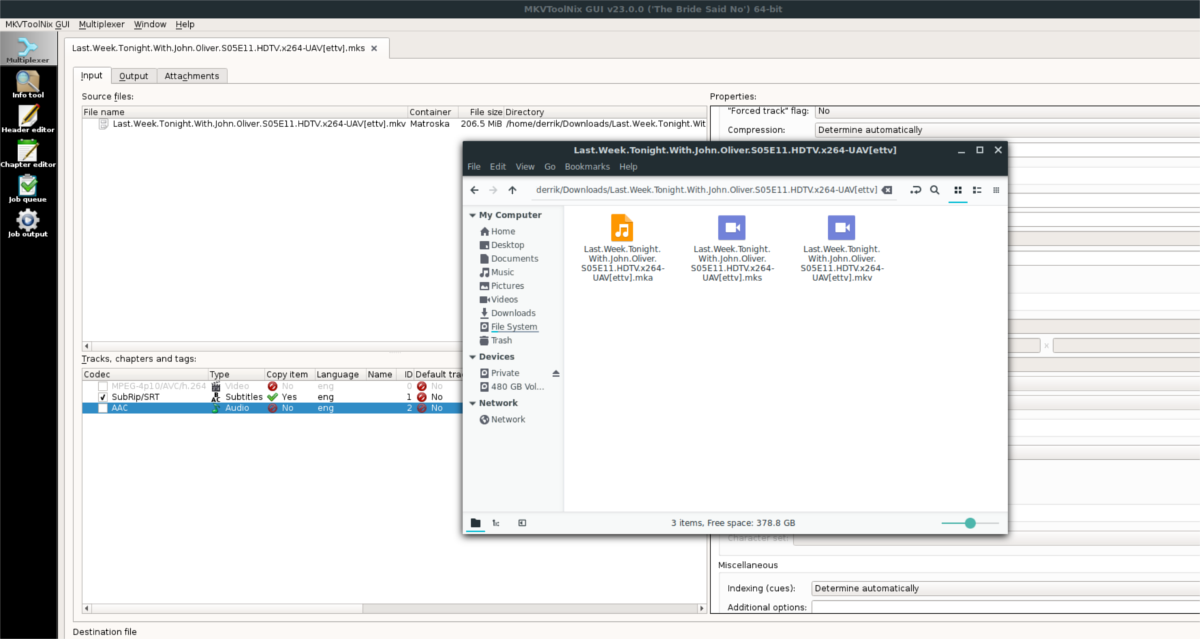
Vyhledejte výchozí zvukovou stopu a ujistěte se, že je zaškrtnuto políčko vedle ní.
Kliknutím na tlačítko „Spustit multiplexování“ zahájíte extrakci. Zvukový soubor bude hned vedle importovaného souboru MKV.
Extrahovat video
Extrahování videa ze souborů MKV funguje stejně jako pokyny pro export zvuku. Začněte přidáním nového souboru MKV. Dále zrušte zaškrtnutí políček vedle zvukové stopy a stopy titulků.
Zaškrtněte políčko vedle výchozí video stopy. Když všechno vypadá dobře, klikněte na tlačítko „Spustit multiplexování“. Brzy poté se surová video stopa rozbalí do stejné složky, ve které je zdrojový video soubor MKV ve vašem PC.
Extrahovat titulky
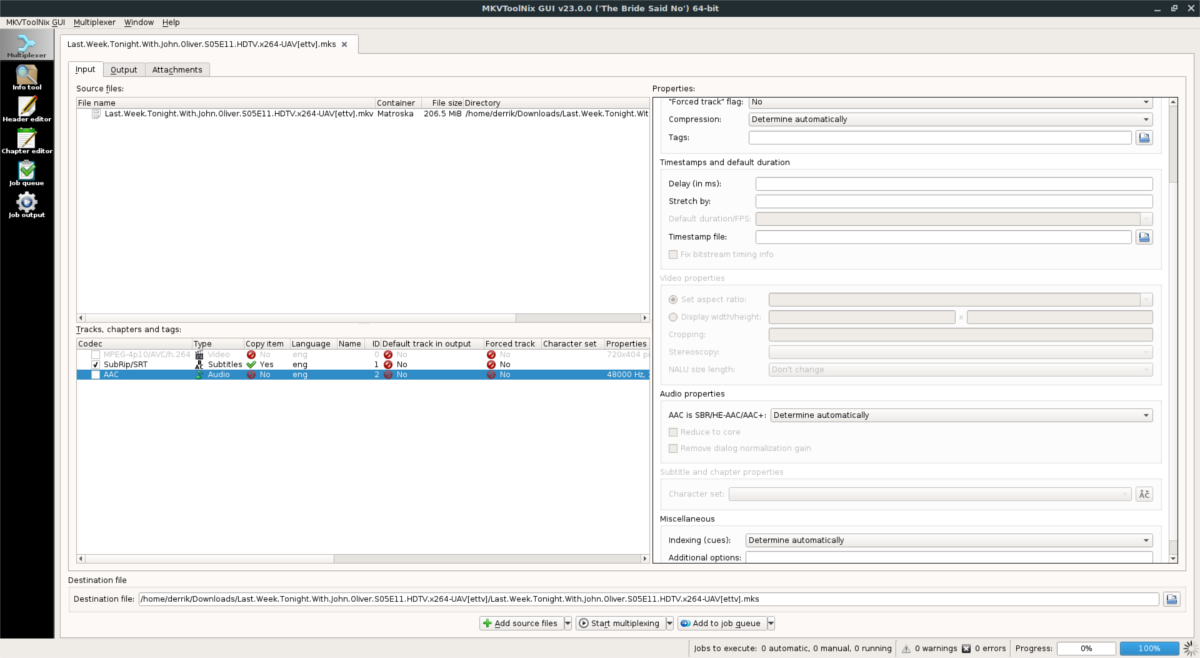
Potřebujete exportovat stopu titulků z MKV? Začněte přidáním souboru do MKVToolsNix. Zrušte zaškrtnutí políček u výchozí video stopy, audio stopy a všeho ostatního. Nezapomeňte políčko zaškrtnout vedle všech stop titulků, které chcete vyjmout ze souboru kontejneru MKV.
Zahajte extrakci kliknutím na „start multiplexing“. Nezpracovaný soubor s titulky bude umístěn ve stejné složce jako importovaný soubor MKV.













Komentáře